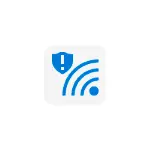
Í þessari stutta kennslu um hvers vegna þú sérð slíka skilaboð í Windows 10, sem þýðir gamaldags öryggisstaðla og hvernig á að leiðrétta vandamálið með því að tengja Wi-Fi.
Hvers vegna Wi-Fi tengingin er ekki varin og hvað þýðir gamaldags staðalinn af öryggismálum
Windows 10 sýnir tilkynningu um að tengingin sé ekki varin í tveimur tilvikum. Fyrsta - þegar lykilorð er ekki sett upp fyrir Wi-Fi net og þessi ástæða er alveg ljóst. Annað mögulegt handrit er að nota úreltar dulkóðunargerðir fyrir Wi-Fi net og það er þessi valkostur sem getur valdið spurningum.
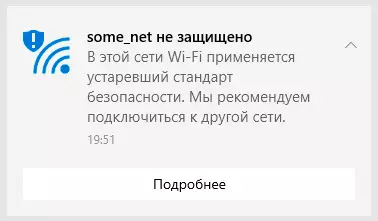
Ef WEP er valinn sem öryggisgerð fyrir þráðlausa netið þitt er TKIP notað sem dulkóðunargerð, færðu tilkynningu í þessari handbók. Ástæðan er einföld: fyrir staðla í dag eru þessar staðlar mjög óöruggir og það er ekki mælt með því að nota þau (og á sumum nútímalegum leiðum sem þeir geta ekki lengur valið) vegna hlutfallslegrar einfaldleika reiðhestur.
Hvað á að gera í þessu ástandi? Skref er einföld, sérstaklega ef þú hefur áður stillt leiðina þína og ekki treyst á vörumerkið og líkan þráðlausa leiðarinnar (viðmótið getur verið mismunandi, en rökfræði er næstum það sama):
- Farðu í vefviðmótið á leiðarstillingunum og farðu á síðuna þráðlausa netstillingar (eða Wi-Fi öryggisbreytur).
- Sem öryggisgerð skaltu velja einn af nútíma valkostum er best - WPA2-PSK (ef þú ert í boði til að velja tegund dulkóðunar, þá AES).
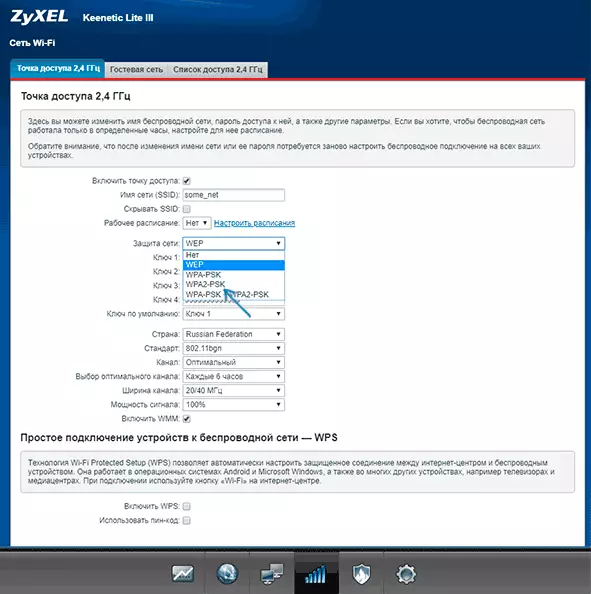
- Stilltu Wi-Fi lykilorðið (líklegast verður að endurreisa það).
- Vista stillingarnar gerðar.
- Eftir nokkurn tíma (á því augnabliki kann að virðast að síða leiðarstillingarinnar "hengdur") og tengdu við þráðlausa netið sem þegar er með nýtt lykilorð (þú gætir þurft að "gleyma" Wi-Fi neti í Windows 10) .
Eftir það, engar tilkynningar sem netið er ekki varið og gamaldags öryggisstaðall mun ekki birtast.
Ef þú veist ekki hvernig á að gera allt þetta á leiðinni skaltu sjá leiðbeiningar um að setja upp Wi-Fi leiðina - þau eru eitt af þeim skrefum innihalda upplýsingar um að setja upp Wi-Fi net og lykilorð til þráðlausa netsins: Og þetta er einmitt staðsetning þar sem staðsetningin er tilgreind. Stillingar sem þú hefur áhuga á.
Í mjög sjaldgæfum tilfellum, en mjög gömlu þráðlausa leið sem þú getur lent í því að nútíma öryggisstaðlar eru ekki studdar. Í þessu tilviki mun besti kosturinn koma í stað leiðarinnar, þau eru ekki of dýr.
